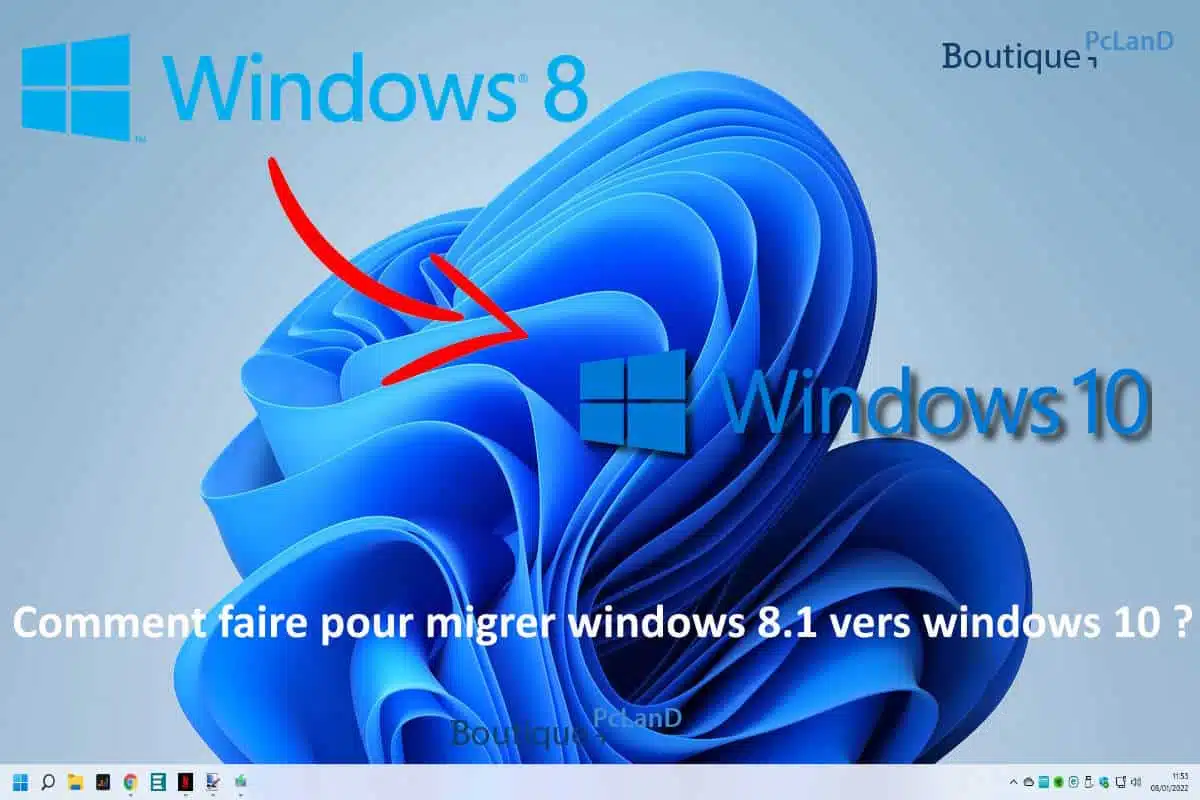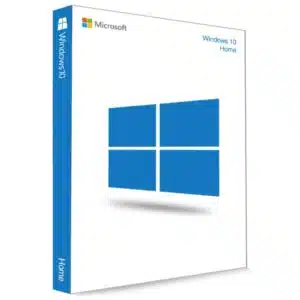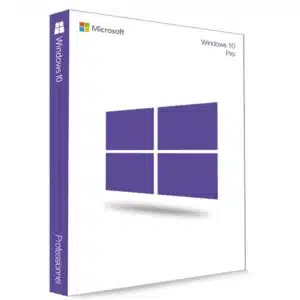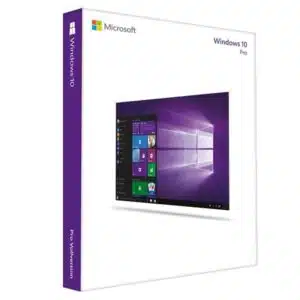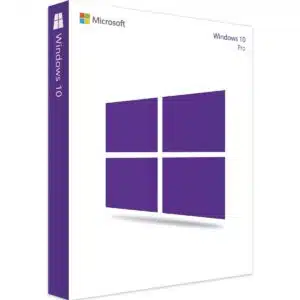Vous recherchez comment mettre à jour windows 8 sur votre ordinateur de bureau ou ordinateur portable ? Pour mettre à jour Windows 8, vous devrez suivre les 5 étapes suivantes.
Mais tout d’abord, il est important de préciser que Microsoft a cessé de fournir des mises à jour de sécurité pour le système d’exploitation Microsoft Windows 8 et 8.1 depuis le 12 janvier 2016. Si vous utilisez encore Windows 8, il est recommandé de passer à une version plus récente de Microsoft Windows pour garantir la sécurité de votre ordinateur.
Opter vers Microsoft Windows 10 ou bien la dernière version de Microsoft Windows 11 (attention votre ordinateur doit respecter beaucoup de critères)
Pour mettre à jour Windows 8 :
- Ouvrez le menu Démarrer et cliquez sur “Paramètres“.
- Cliquez sur “Mise à jour et récupération“.
- Cliquez sur “Recherche de mises à jour“.
- Si des mises à jour sont disponibles, cliquez sur “Installer les mises à jour“.
- Suivez les instructions à l’écran pour télécharger et installer les mises à jour.
Comment mettre à jour windows 8 vers Windows 10 ?
Mettre à niveau windows 8 vers Windows 10 c’est possible, on appelle cela faire une migration de version dans le jargon informatique. Pour cela je vous invite à suivre les 7 étapes afin de faire votre migration de système d’exploitation le plus sûr possible !
Pour mettre à jour Windows 8 vers Windows 10, vous devrez suivre les étapes suivantes :
- Vérifiez que votre ordinateur répond aux exigences minimales de Windows 10 : processeur 1 GHz ou plus rapide, 1 Go de RAM pour la version 32 bits ou 2 Go de RAM pour la version 64 bits, 16 Go d’espace disque pour la version 32 bits ou 20 Go d’espace disque pour la version 64 bits, et une carte graphique compatible DirectX 9 ou version ultérieure.
- Sauvegardez vos fichiers importants. Bien que la mise à niveau ne doive pas supprimer vos fichiers personnels, il est toujours conseillé de sauvegarder vos fichiers importants avant une mise à niveau.
- Téléchargez l’outil de création de support de Windows 10 à partir du site Web de Microsoft et exécutez-le sur votre ordinateur Windows 8. (disponible sur ce lien)
- Suivez les instructions à l’écran pour créer un support d’installation de Windows 10, tel qu’une clé USB bootable ou un DVD.
- Insérez le support d’installation de Windows 10 dans votre ordinateur équipé de Microsoft Windows 8.
- Si vous n’êtes pas automatiquement invité à démarrer à partir du support d’installation, redémarrez votre ordinateur et appuyez sur la touche appropriée pour accéder au menu de démarrage du BIOS. Sélectionnez le support d’installation de Windows 10 pour démarrer.
- Suivez les instructions à l’écran pour installer Windows 10.
Pendant le processus d’installation :
Vous pouvez choisir de conserver vos fichiers personnels, vos applications et vos paramètres ou de tout supprimer afin de partir de zéro. Si vous choisissez de conserver vos fichiers personnels, vous devez également sauvegarder vos applications et vos paramètres avant la mise à niveau.
Il est important de noter que la mise à niveau de Windows 8 vers Windows 10 n’est plus gratuite, sauf pour les utilisateurs qui utilisent des technologies d’assistance. Vous devrez acheter une clé de produit de Windows 10 pour effectuer la mise à niveau.